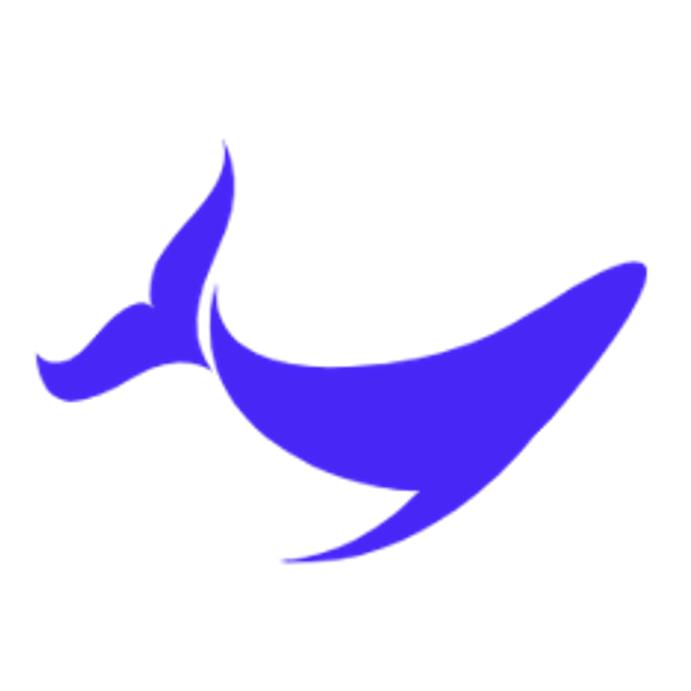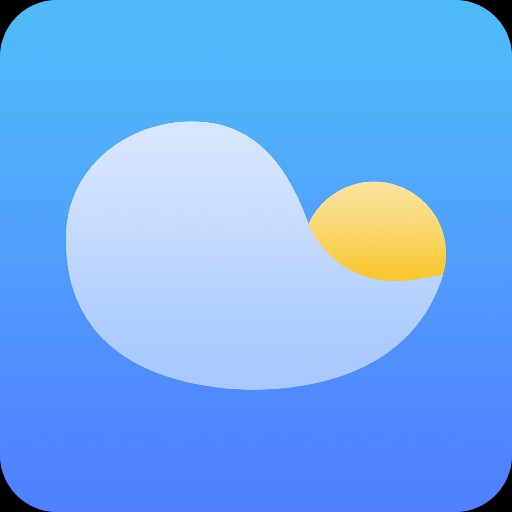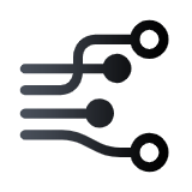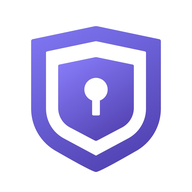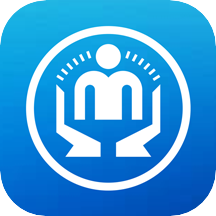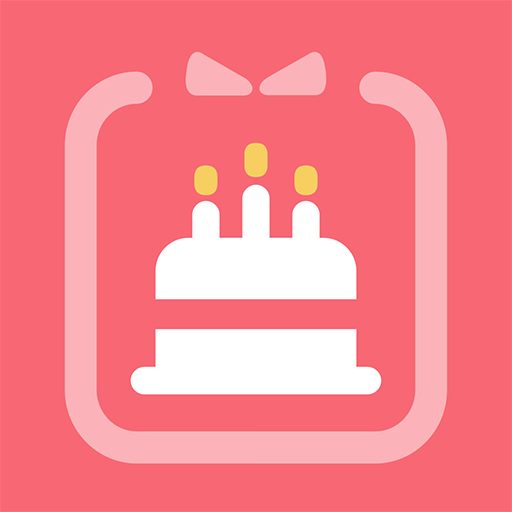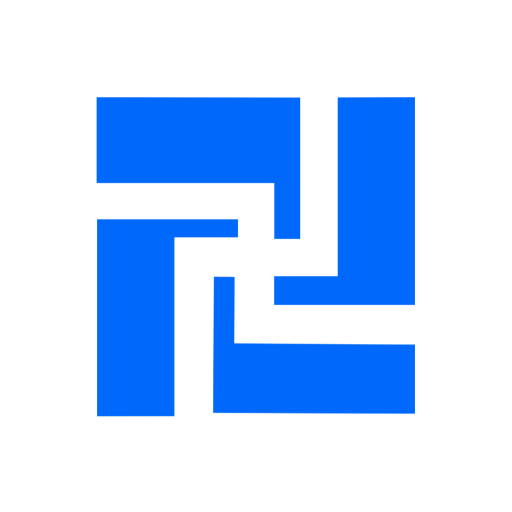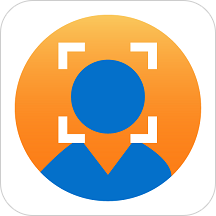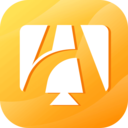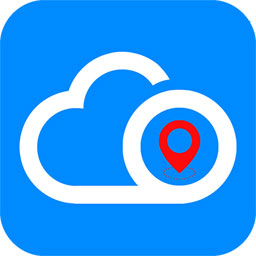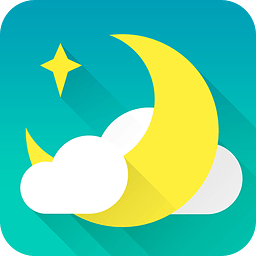找得快安卓app,可以一键拍摄物品,准确识别拍摄的照片,与数据库中的物品地图进行比对,轻松获取相关内容。操作简单,使用方便,为用户带来更高效的物品管理,以图找物服务。

找得快app介绍
用户可以向任何物体射击。直接拍摄后,系统会直接将拍摄的物体与数据库中的所有物体图进行识别对比,对比后的结果会出现在识别对比列表中。此外,用户还可以选择相册中的图像进行识别和比较,而无需直接拍摄。
找得快APP特色
1,物品管理,带有找得快
轻松的图像识别和搜索,更简单、更高效。
2.在图形时代,使用找得快
让眼睛解放大脑,用影像锁定商机。
3、简化操作,删繁就简。
保留最简单的物品管理操作,一键直达。
4、水龙头,所见即所得
以图找物,相同相似物品的列表会立即显示。
找得快app功能
1.项目信息编辑
当用户使用新添加的摄像头新录入物品时,用户点击下一步进入物品信息编辑界面录入信息。界面自上而下为【照片拍摄】,显示新建相机拍摄的物品缩略图。点击缩略图放大视图,图片也可以被删除或替换。再往下是【物品名称】,物品名称是必不可少的属性物品,会同时显示在首页物品显示中。
项目名称下面是项目属性项目,其中所有项目都可以根据用户在个人中心的设置进行修改,并且可以修改包含项目的名称和顺序。用户可以自行填写每个项目中的相应内容。
在所有项目中,类别和分销商是下拉选项,用户可以在下拉选项中添加内容并进行选择。
再往下是【标签识别】,详见标签识别功能,最后是【定位】。如果用户在创建新项目时拍摄了定位图片,可以点击这里查看定位图。
识别相机
用户进入相机后,首先进入【识别相机】模式,可以对任何物体进行拍摄。直接拍摄后,系统会直接将拍摄的物体与数据库中的所有物体图纸进行识别对比,对比后的结果会出现在识别对比列表中。详见识别与比较功能。此外,用户还可以选择相册中的图像进行识别和比较,而无需直接拍摄。
3.组织转换
进入首页后,首页顶部有一个组织开关功能。用户可以通过切换组织来浏览不同组织中的信息。不同的组织包括默认组织、用户创建的组织和用户加入的组织。每次点击后,首页下方浏览的项目同步切换。
4.识别和比较功能
用户在识别相机中完成拍摄或及时调用图像数据后,系统会自动进行识别比对工作,识别比对的结果会呈现在识别比对列表中,即匹配列表中。比较后,按照相似度从高到低对项目进行排序。用户可以在设置中设置列表中显示的项目数量(详情请参见Settings 功能)。用户可以自由滑动列表查看识别结果。
整个匹配列表分为三大功能区域,分别是【重选】、【条目】和【底部功能列】。
5.项目详细信息
有多个条目用于输入项目详细信息,主要包括主页和匹配列表。输入后,所有预先输入的项目属性将显示在项目详细信息页面中。物品详情页的最上方是物品缩略图,以轮播方式显示,右上角有一个扩展功能键。点击展开功能。
6.创建新摄像机
识别摄像头右下角有一个新按钮。点击后,用户可以直接进入新相机创建新项目。除了这里的入口,用户还可以通过识别列表进入新相机(详见识别对比功能)。
进入新相机后,新相机分为三类:[/K9/],分别是[标签]、[拍照]和[定位]。每个功能对应一张具体的照片功能,[位置] 功能还包含了[参考之前的位置图] 功能。单击三个功能中的任何一个查看捕获的图像。
[Label] 功能:当用户切换到label 功能时,将使用相机拍摄照片并识别物品的标签。拍完物品的标签后,相机会在后台翻译标签信息,将手写或打印的标签内容转换为字段中的文字,方便用户后续配对或编辑物品属性(详见模块物品管理)。
【拍摄】功能:当用户切换到拍摄功能时,将使用相机拍摄物品的实物图像,每拍摄一张照片功能旁边的计数显示就会更新。
【定位】功能:当用户切换到定位功能时,相机会被用户定位,用户可以拍摄物品及其放置位置。拍摄结束后,可以在物品的位置放置定位坐标。定位图片建立后,用户可以通过多个入口查看定位图片,方便用户快速确定物品的摆放位置。具体入口见各具体功能描述。外景拍摄完成后,页面会停留在拍摄的外景地图上,可以重复拍摄。
当用户在连续拍摄和定位物品时,当用户打开下一个新建相机的[定位] 功能时,系统会自动推送上一个物品的定位图片,即[参考上一个物品的定位图片] 功能。如果上下物品放置的位置比较近,就不需要重复拍摄,可以直接调用上一个物品的定位图片进行定位。
7.角色权限管理
角色权限管理分为三大部分,分别是用户切换栏、可见内容设置和用户权限设置。在此功能下,管理员用户可以定义所有组织中的不同用户以及用户拥有的权限范围。
8.物品管理
物品管理功能列右端显示该组织下的项目总数。点击进入物品管理界面。在物品管理界面中,有两个排序栏,分别是字母排序和库存数量排序。单击不同的排序方法后,用户可以重新排序和浏览所有项目。
下面的物品列表中有批量管理功能。用户可以批量删除,但一次只能选择删除10个项目。超过10项,系统会弹出,只能删除10项。
用户还可以点击项目列表中的项目,进入具体的项目详细信息进行查看。
9.成员管理
member management列类似于物品管理列,并在最右边显示该组织下有多少成员。点击进入成员管理界面,admin用户可以管理组织中的所有成员,可以删除和添加成员。
10.项目属性管理
用户可以通过点击进入物品属性管理来编辑物品属性中的属性名称和属性顺序。默认情况下,系统有默认属性,如项目名称和数量,用户可以选择关闭或打开默认属性字段。除了默认的属性字段之外,用户还可以自行添加属性字段或删除添加的属性字段。同时,用户可以移动属性字段的顺序以匹配他们的习惯。
11.标签识别
标签识别功能不仅可以正常识别手写或打印的标签内容,还可以通过短语分隔识别出的字段,并与web上传的空白数据进行匹配。
更新内容
1.优化交互体验,使用更方便。
2.修复现有的已知问题

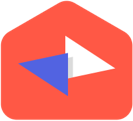
 掌上和顺
掌上和顺 为食猫
为食猫 申居客智慧家
申居客智慧家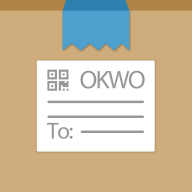 OKWO物流
OKWO物流 遇见我的猫
遇见我的猫 一个奇鸽船新体验
一个奇鸽船新体验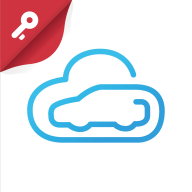 丰云启航
丰云启航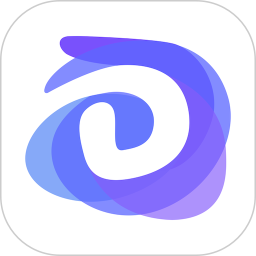 随身打
随身打